NVIDIA App - Une sacrée gamelle de -15% de perf dans les jeux
Salut les gamers !!!
Alors comme ça, votre dernière session de jeu ressemblait plus à un diaporama Powerpoint qu’à une partie fluide ? Pas de panique, vous n’êtes pas seuls dans cette galère. C’est tout simplement la nouvelle application NVIDIA App fait des siennes et transforme les parties de tout le monde en slow motion.
Bah oui, parce NVIDIA vient de remplacer sa fidèle app GeForce Experience par une toute nouvelle application sobrement baptisée NVIDIA App. Si l’intention était louable, les résultats sont… disons… moins glorieux que prévu. Les joueurs rapportent des baisses de performances allant jusqu’à 15% ! Pour vous donner une idée, c’est à peu près l’écart de performances entre une RTX 4060 standard et sa version Ti. Autant dire que c’est loin d’être négligeable !
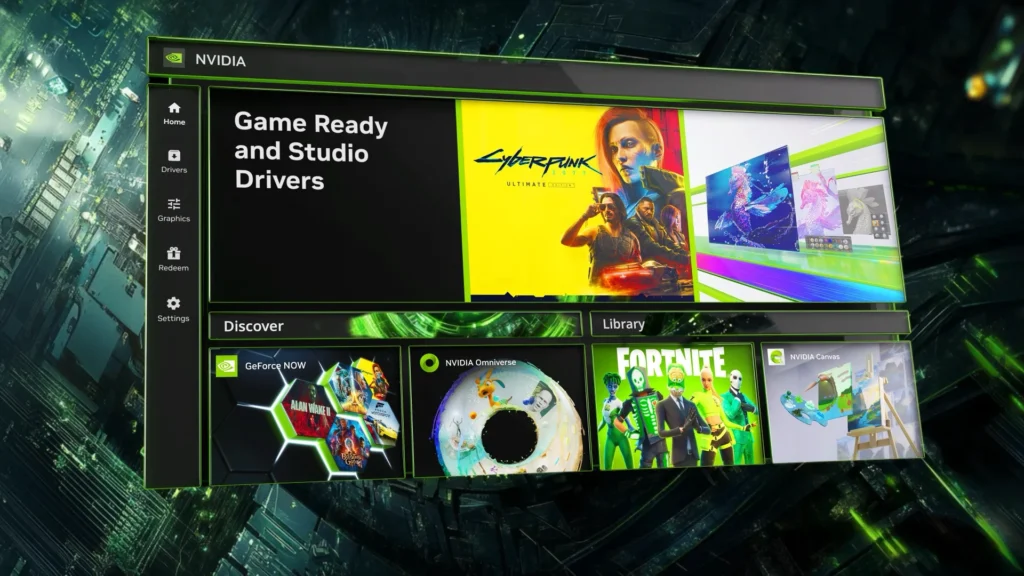
Après investigation poussée, il s’avère que les Game Filters sont les principaux responsables de cette débâcle. Ces filtres, même quand ils ne sont pas activement utilisés, continuent de tourner en arrière-plan en vidant silencieusement mais surement votre compteur de FPS.
La différence majeure avec l’ancienne GeForce Experience, c’est qu’auparavant, les filtres n’impactaient les performances que lorsqu’ils étaient réellement utilisés. Maintenant, leur simple activation dans les paramètres suffit à créer des ralentissements, même sans les utiliser activement.
D’après les tests réalisés par Tom’s Hardware, voici les baisses de performances constatées :
- Assassin’s Creed Mirage : jusqu’à 12% de perte
- STALKER 2 : environ 6% de baisse
- Black Myth: Wukong : entre 2% et 6% de chute
- Baldur’s Gate 3 : 3-4% de performances en moins
- Flight Simulator 2024 : 6% de perte en 1080p
Rassurez-vous, NVIDIA a officiellement reconnu le problème et travaille activement sur une solution. Dans un communiqué officiel, l’entreprise recommande explicitement la désactivation des Game Filters comme solution temporaire, en attendant un correctif définitif.
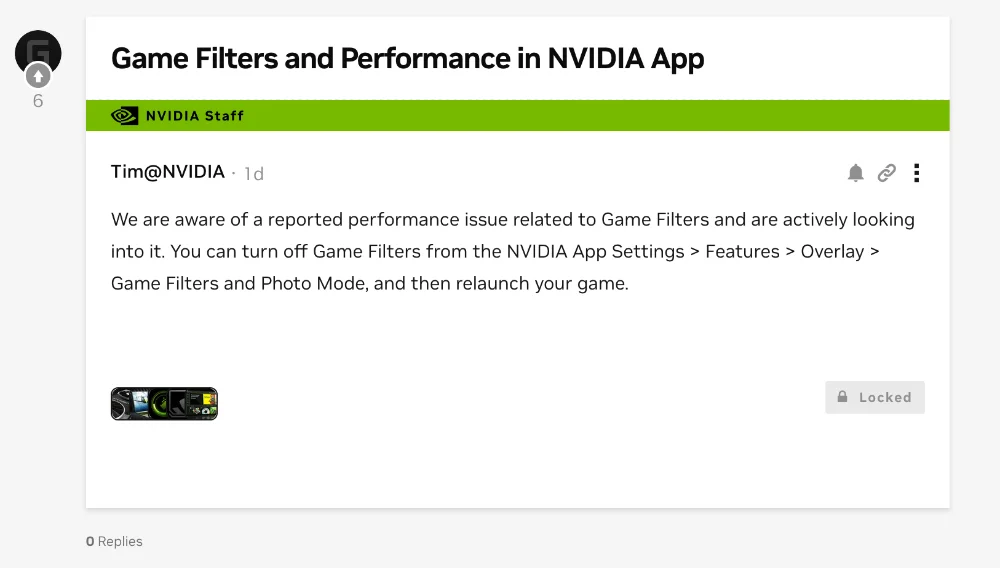
Alors comment remédier à ça ?
Et bien ouvrez NVIDIA App puis allez dans Paramètres > Caractéristiques > Interface superposée. Ensuite désactivez Game Filters et Mode Photo et redémarrez vos jeux.
Si la première solution ne suffit pas, vous pouvez aussi opter pour la désinstallation complète une installation propre des pilotes NVIDIA. Choisissez alors l’option “Pilotes uniquement” lors de l’installation.
Maintenant en attendant que NVIDIA corrige ces problèmes, voici quelques astuces pour maximiser vos FPS :
- Mettez à jour vos pilotes régulièrement (mais gardez l’option “pilotes uniquement”)
- Surveillez vos températures : une carte graphique qui surchauffe peut perdre en performances
- Désactivez les overlays inutiles (Steam, Discord, etc.)
- Et optimisez vos paramètres en jeu en fonction de votre configuration
Happy gaming à tous !



